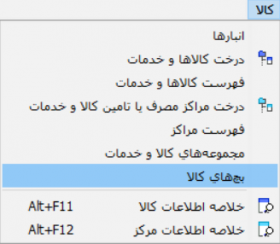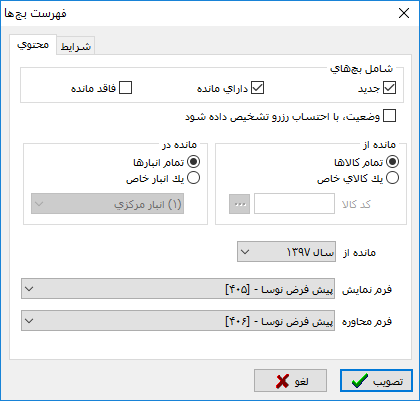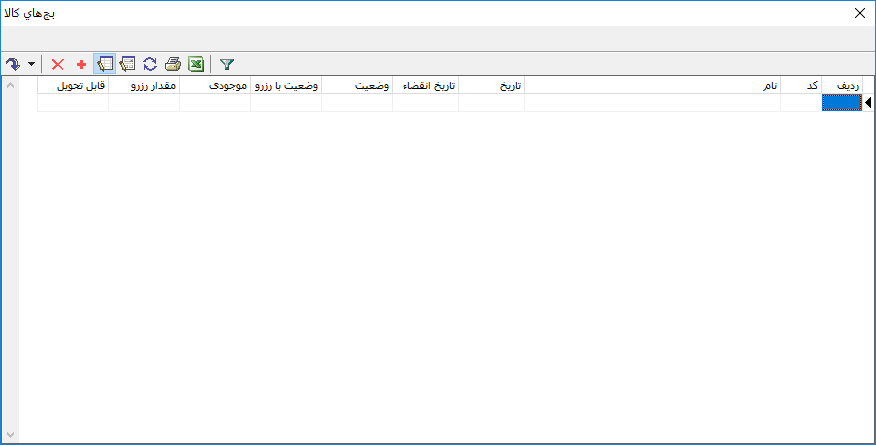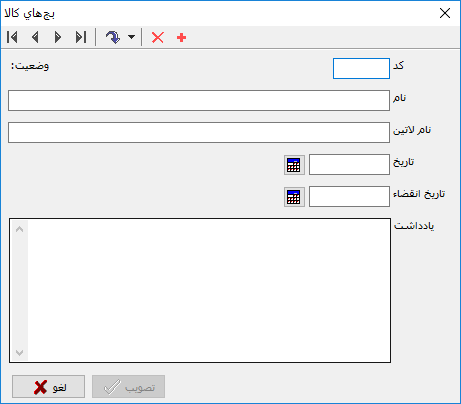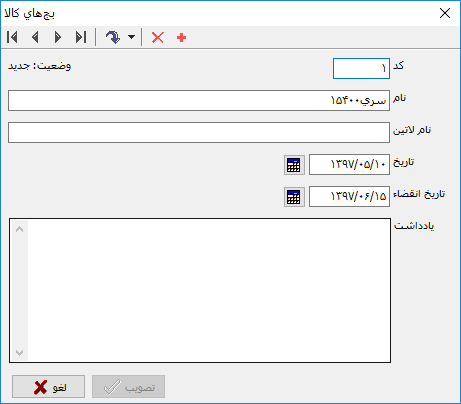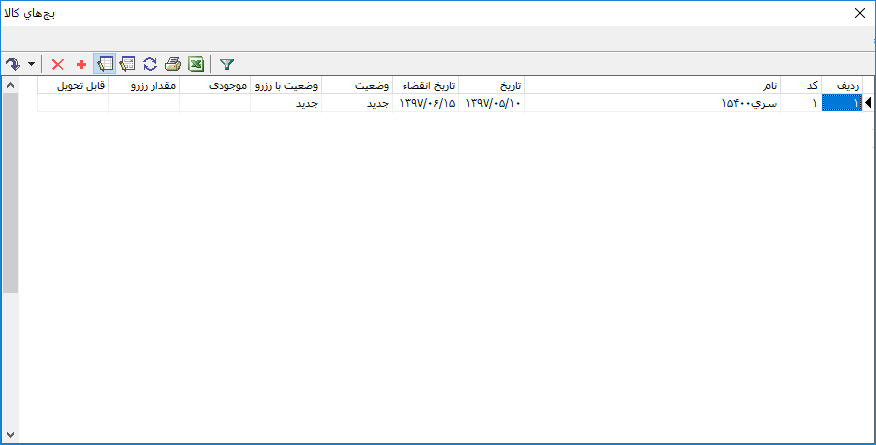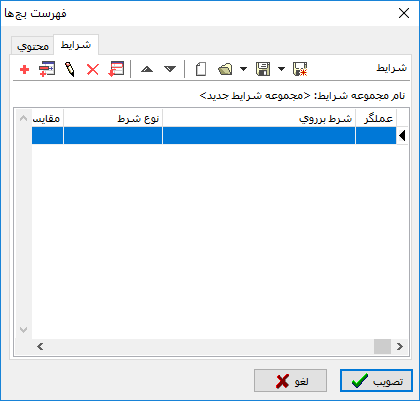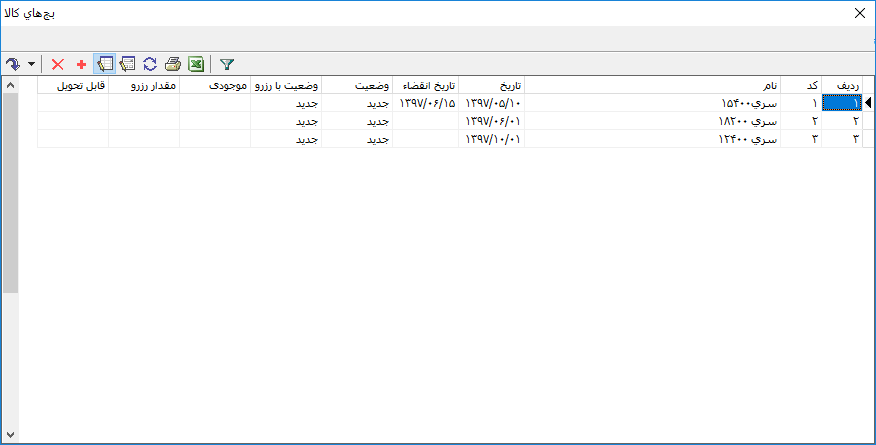بچهای کالا: تفاوت بین نسخهها
| سطر ۱: | سطر ۱: | ||
<!--جهت علامتگذاری مطالب این صفحه، میتوانید از کدهای محدوده 30600 تا 30699 استفاده نمایید. آخرین کد استفاده شده : "30600"--> | <!--جهت علامتگذاری مطالب این صفحه، میتوانید از کدهای محدوده 30600 تا 30699 استفاده نمایید. آخرین کد استفاده شده : "30600"--> | ||
| − | + | __TOC__ | |
| − | + | بچ، به گروهی از کالاها اطلاق میشود که نیاز به کنترل فیزیکی آنها در سیستم وجود داشته باشد. | |
| − | |||
| − | + | بطور مثال، زمانیکه بخواهید سریهای مختلف خرید کالا از یک تامین کننده را به طور مجزا در سیستم بررسی و نگهداری نمایید، میتوانید از بچهای کالا استفاده نمایید. | |
| − | |||
| − | + | <div id="30600"> </div> | |
| − | <div id=" | ||
==''' تعریف یک بچ '''== | ==''' تعریف یک بچ '''== | ||
جهت تعریف یک بچ جدید، از منوی '''" کالا "''' ، '''" بچهای کالا "''' را انتخاب نمایید. | جهت تعریف یک بچ جدید، از منوی '''" کالا "''' ، '''" بچهای کالا "''' را انتخاب نمایید. | ||
| − | [[file:inv-1-7-1.png| | + | [[file:inv-1-7-1.png|280px|thumb|center|منوی کالا]] |
| − | با انتخاب این گزینه، صفحه مربوط به تنظیمات نمایش بچها باز میشود. | + | با انتخاب این گزینه، صفحه مربوط به تنظیمات نمایش فهرست بچها باز میشود. |
| سطر ۲۵: | سطر ۲۲: | ||
| − | + | پس از تصویب، پنجره '''" بچهای کالا "''' به شکل زیر باز خواهد شد: | |
| سطر ۳۱: | سطر ۲۸: | ||
| − | درصورتی که برای اولین بار است که میخواهید بچ | + | درصورتی که برای اولین بار است که میخواهید بچ کالا تعریف نمایید، فهرست بچها خالی میباشد. |
| − | برای ایجاد یک بچ جدید، تکمه [[file:gnl 000.png|25px]] تعبیه شده در [[# | + | برای ایجاد یک بچ جدید، تکمه [[file:gnl 000.png|25px]] تعبیه شده در [[#30603|نوار ابزار]] و یا کلید '''" Insert "''' صفحه کلید را فشار دهید. |
به این ترتیب یک سطر خالی جهت تعریف فیلدها در جدول در اختیار قرار میگیرد. | به این ترتیب یک سطر خالی جهت تعریف فیلدها در جدول در اختیار قرار میگیرد. | ||
| − | + | در صورتیکه میخواهید تعریف بچ را با استفاده از محاوره انجام دهید، میتوانید از تکمه [[file:gnl 015.png|25px]] موجود در [[#30603|نوار ابزار]] و یا کلیدهای ترکیبی '''" Shift + Enter "''' روی سطر جدید استفاده نمایید. | |
| − | + | ||
| − | به | + | به این ترتیب پنجره '''" بچهای کالا "''' به شکل زیر باز میگردد : |
| سطر ۴۸: | سطر ۴۵: | ||
| − | پنجره | + | این پنجره از قسمتهای زیر تشکیل شده است: |
| + | * ''' کد ''': کد بچ را در این قسمت وارد نمایید. | ||
| − | * ''' | + | * ''' نام ''': نام بچ را در این قسمت وارد نمایید. |
| − | * ''' نام ''': | + | * ''' نام لاتین ''': در صورت لزوم، جهت استفاده از گزارشهای دو زبانه، نام لاتین بچ را در این قسمت وارد نمایید. |
| − | |||
| − | |||
* ''' تاریخ ''': تاریخ شروع بچ را در این قسمت وارد نمایید. | * ''' تاریخ ''': تاریخ شروع بچ را در این قسمت وارد نمایید. | ||
| − | * ''' تاریخ انقضاء ''': تاریخ انقضاء | + | * ''' تاریخ انقضاء ''': در صورتیکه بچ دارای تاریخ انقضاء است، تاریخ موردنظر را در این قسمت وارد نمایید. |
| سطر ۶۵: | سطر ۶۱: | ||
| − | پس از تکمیل | + | پس از تکمیل فیلدها، تکمه تصویب را فشار دهید تا بچ جدید به فهرست بچها اضافه گردد. |
| سطر ۷۱: | سطر ۶۷: | ||
| − | <div id=" | + | <div id="30601"> </div> |
== '''اصلاح یک بچ ''' == | == '''اصلاح یک بچ ''' == | ||
| − | جهت اصلاح یک | + | جهت اصلاح یک بچ، مطابق شکل زیر، از منوی '''" کالا "''' ، '''" بچها "''' را انتخاب نمایید. |
| − | [[file:inv-1-7-1.png| | + | [[file:inv-1-7-1.png|280px|thumb|center|منوی کالا]] |
| − | با انتخاب این گزینه پنجره مربوط به تنظیمات نمایشی | + | با انتخاب این گزینه پنجره مربوط به تنظیمات نمایشی فهرست بچها ظاهر میشود: |
| سطر ۸۶: | سطر ۸۲: | ||
قسمت '''" محتوی "''' شامل گزینههای زیر میباشد : | قسمت '''" محتوی "''' شامل گزینههای زیر میباشد : | ||
| − | |||
* ''' شامل بچهای ''' | * ''' شامل بچهای ''' | ||
| سطر ۱۲۹: | سطر ۱۲۴: | ||
| − | <div id=" | + | <div id="30602"> </div> |
== ''' حذف یک بچ ''' == | == ''' حذف یک بچ ''' == | ||
جهت حذف یک بچ مطابق شکل زیر، از منوی '''" کالا "''' ، '''" بچهای کالا "''' را انتخاب نمایید. | جهت حذف یک بچ مطابق شکل زیر، از منوی '''" کالا "''' ، '''" بچهای کالا "''' را انتخاب نمایید. | ||
| − | [[file:inv-1-7-1.png| | + | [[file:inv-1-7-1.png|280px|thumb|center|منوی کالا]] |
| − | با انتخاب این گزینه، صفحه مربوط به تنظیمات | + | با انتخاب این گزینه، صفحه مربوط به تنظیمات نمایشی فهرست بچها باز میشود، آن را تصویب نمایید. |
| سطر ۲۱۶: | سطر ۲۱۱: | ||
*[[file:gnl 175.png|25px]] : جهت تغییر شرایط گزارش مورد استفاده قرارمی گیرد. این تکمه معادل کلیدهای ترکیبی '''"Ctrl + F3"''' از صفحه کلید میباشد. | *[[file:gnl 175.png|25px]] : جهت تغییر شرایط گزارش مورد استفاده قرارمی گیرد. این تکمه معادل کلیدهای ترکیبی '''"Ctrl + F3"''' از صفحه کلید میباشد. | ||
| − | |||
| − | |||
| − | |||
| − | |||
---- | ---- | ||
category : [[ نرم افزار انبار و کنترل موجودی نوسا | بازگشت ]] | category : [[ نرم افزار انبار و کنترل موجودی نوسا | بازگشت ]] | ||
نسخهٔ ۲۴ ژانویهٔ ۲۰۱۹، ساعت ۰۷:۲۴
بچ، به گروهی از کالاها اطلاق میشود که نیاز به کنترل فیزیکی آنها در سیستم وجود داشته باشد.
بطور مثال، زمانیکه بخواهید سریهای مختلف خرید کالا از یک تامین کننده را به طور مجزا در سیستم بررسی و نگهداری نمایید، میتوانید از بچهای کالا استفاده نمایید.
تعریف یک بچ
جهت تعریف یک بچ جدید، از منوی " کالا " ، " بچهای کالا " را انتخاب نمایید.
با انتخاب این گزینه، صفحه مربوط به تنظیمات نمایش فهرست بچها باز میشود.
پس از تصویب، پنجره " بچهای کالا " به شکل زیر باز خواهد شد:
درصورتی که برای اولین بار است که میخواهید بچ کالا تعریف نمایید، فهرست بچها خالی میباشد.
برای ایجاد یک بچ جدید، تکمه ![]() تعبیه شده در نوار ابزار و یا کلید " Insert " صفحه کلید را فشار دهید.
تعبیه شده در نوار ابزار و یا کلید " Insert " صفحه کلید را فشار دهید.
به این ترتیب یک سطر خالی جهت تعریف فیلدها در جدول در اختیار قرار میگیرد.
در صورتیکه میخواهید تعریف بچ را با استفاده از محاوره انجام دهید، میتوانید از تکمه ![]() موجود در نوار ابزار و یا کلیدهای ترکیبی " Shift + Enter " روی سطر جدید استفاده نمایید.
موجود در نوار ابزار و یا کلیدهای ترکیبی " Shift + Enter " روی سطر جدید استفاده نمایید.
به این ترتیب پنجره " بچهای کالا " به شکل زیر باز میگردد :
این پنجره از قسمتهای زیر تشکیل شده است:
- کد : کد بچ را در این قسمت وارد نمایید.
- نام : نام بچ را در این قسمت وارد نمایید.
- نام لاتین : در صورت لزوم، جهت استفاده از گزارشهای دو زبانه، نام لاتین بچ را در این قسمت وارد نمایید.
- تاریخ : تاریخ شروع بچ را در این قسمت وارد نمایید.
- تاریخ انقضاء : در صورتیکه بچ دارای تاریخ انقضاء است، تاریخ موردنظر را در این قسمت وارد نمایید.
پس از تکمیل فیلدها، تکمه تصویب را فشار دهید تا بچ جدید به فهرست بچها اضافه گردد.
اصلاح یک بچ
جهت اصلاح یک بچ، مطابق شکل زیر، از منوی " کالا " ، " بچها " را انتخاب نمایید.
با انتخاب این گزینه پنجره مربوط به تنظیمات نمایشی فهرست بچها ظاهر میشود:
قسمت " محتوی " شامل گزینههای زیر میباشد :
- شامل بچهای
- جدید : بچهای جدید که هنوز ورود و خروج کالا در آنها انجام نگرفته است.
- دارای مانده : بچهایی که عملیات مالی انبار انجام شده و هنوز مانده دارد.
- فاقد مانده : بچهایی که ورود و خروج کالا انجام شده و مانده دیگری ندارد.
- وضعیت با احتساب رزرو تشخیص داده شود : هنگامی که این تیک زده شود بچهای کالا با محاسبه رزرو نمایش داده میشوند.
- مانده از
- مانده در
- تمام انبارها : درصورتی که میخواهید گزارش شامل مانده کالاها در تمام انبارها باشد، این گزینه را انتخاب نمایید.
- یک انبار خاص : درصورتی که میخواهید گزارش بچ در یک انبار خاص نمایش داده شود، نام انبار مربوطه را از لیست زیر انتخاب نمایید.
- مانده از
- تمام سالها : گزارش مانده بچها در سال جاری یا تمام سالها را شامل شود.
در قسمت " شرایط "، میتوان روی فیلدهای بچها شرط قرار داد.
با تصویب پنجره فوق فهرستی از بچها با توجه به محتوی و شرایط انتخاب شده ظاهر خواهد شد.
پس از انتخاب بچ مورد نظر، به کمک تکمه ![]() و یا کلیدهای " Shift + Enter " وارد پنجره " بچهای کالا " شده و اصلاحات مورد نظر را انجام داده و تصویب نمایید.
و یا کلیدهای " Shift + Enter " وارد پنجره " بچهای کالا " شده و اصلاحات مورد نظر را انجام داده و تصویب نمایید.
حذف یک بچ
جهت حذف یک بچ مطابق شکل زیر، از منوی " کالا " ، " بچهای کالا " را انتخاب نمایید.
با انتخاب این گزینه، صفحه مربوط به تنظیمات نمایشی فهرست بچها باز میشود، آن را تصویب نمایید.
قسمت " محتوی " شامل گزینههای زیر میباشد :
- شامل بچهای
- جدید : بچهای جدید که هنوز ورود و خروج کالا در آنها انجام نگرفته است.
- دارای مانده : بچهایی که عملیات مالی انبار انجام شده و هنوز مانده دارد.
- فاقد مانده : بچهایی که ورود و خروج کالا انجام شده و مانده دیگری ندارد.
- وضعیت با احتساب رزرو تشخیص داده شود : هنگامی که این تیک زده شود بچهای کالا با محاسبه رزرو نمایش داده میشوند.
- مانده از
- مانده در
- تمام انبارها : درصورتی که میخواهید گزارش شامل مانده کالاها در تمام انبارها باشد، این گزینه را انتخاب نمایید.
- یک انبار خاص : درصورتی که میخواهید گزارش بچ در یک انبار خاص نمایش داده شود، نام انبار مربوطه را از لیست زیر انتخاب نمایید.
- مانده از
- تمام سالها : گزارش مانده بچها در سال جاری یا تمام سالها را شامل شود.
در قسمت " شرایط "، میتوان روی فیلدهای بچها شرط قرار داد.
بعد از تصویب، فهرستی از بچها به شکل زیر باز خواهد شد:
پس از انتخاب بچ مورد نظر به کمک تکمه ![]() و یا از کلیدهای ترکیبی " Ctrl + Delete " صفحه کلید، اقدام به حذف بچ مورد نظر نمایید.
و یا از کلیدهای ترکیبی " Ctrl + Delete " صفحه کلید، اقدام به حذف بچ مورد نظر نمایید.
لازم به ذکر است هنگامی که بچها در برگههای ورود و خروج استفاده شده باشند، قابل حذف نخواهند بود.
تکمههای موجود در پنجره بچهای کالا، به شرح زیر میباشند:
 : جهت حذف بچ تحت مکان نما مورد استفاده قرار میگیرد. این تکمه معادل کلیدهای ترکیبی "Ctrl + Delete" از صفحهکلید میباشد.
: جهت حذف بچ تحت مکان نما مورد استفاده قرار میگیرد. این تکمه معادل کلیدهای ترکیبی "Ctrl + Delete" از صفحهکلید میباشد.
 : جهت اصلاح بچ تحت مکان نما از طریق محاوره مورد استفاده قرار میگیرد. این تکمه معادل کلیدهای ترکیبی " Shift + Enter " از صفحهکلید میباشد.
: جهت اصلاح بچ تحت مکان نما از طریق محاوره مورد استفاده قرار میگیرد. این تکمه معادل کلیدهای ترکیبی " Shift + Enter " از صفحهکلید میباشد.
 : به منظور بازخوانی اطلاعات و ثبت تغییرات انجام شده در فهرست بچها مورد استفاده قرار میگیرد. این تکمه معادل کلید " F5 " از صفحه کلید میباشد.
: به منظور بازخوانی اطلاعات و ثبت تغییرات انجام شده در فهرست بچها مورد استفاده قرار میگیرد. این تکمه معادل کلید " F5 " از صفحه کلید میباشد.
 : جهت چاپ فهرست بچها مورد استفاده قرارمیگیرد. این تکمه معادل کلیدهای ترکیبی "Ctrl + P" از صفحه کلید میباشد.
: جهت چاپ فهرست بچها مورد استفاده قرارمیگیرد. این تکمه معادل کلیدهای ترکیبی "Ctrl + P" از صفحه کلید میباشد.
 : جهت تغییر شرایط گزارش مورد استفاده قرارمی گیرد. این تکمه معادل کلیدهای ترکیبی "Ctrl + F3" از صفحه کلید میباشد.
: جهت تغییر شرایط گزارش مورد استفاده قرارمی گیرد. این تکمه معادل کلیدهای ترکیبی "Ctrl + F3" از صفحه کلید میباشد.
category : بازگشت